
Apple 於 WWDC 2021 開發者大會上已釋出 iOS 15 的最新功能與相關資訊,其中包含 FaceTime 新功能 SharePlay、文字辨識 Live Text 功能、通知介面推出「通知概覽」、新增專注模式等,天氣 App 及 地圖 App 也帶來全新介面體驗。
但如果你等不及 Apple 九月才釋出 iOS 15 正式版的話怎麼辦?其實我們可以搶先下載 iOS 15 Beta,讓你先更新到 iOS 15 玩玩看喔,接下來會有詳細教學!
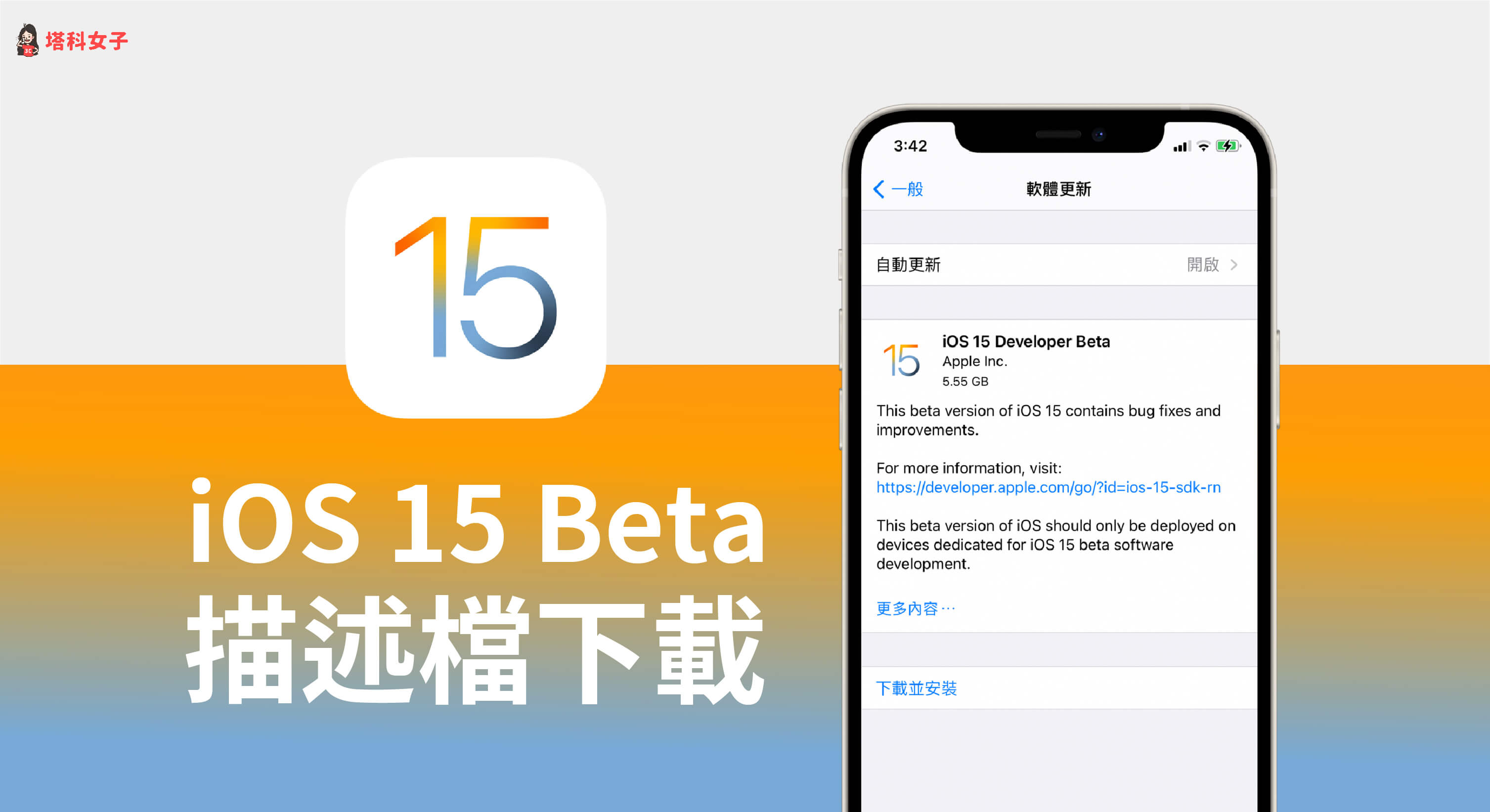
iOS 15 支援機型
iOS 15 支援的機型有以下這些,也就是說如果你的 iPhone 是 iPhone 6 或更舊的機型就不支援:
- iPhone 12 mini
- iPhone 12
- iPhone 12 Pro
- iPhone 12 Pro Max
- iPhone SE
- iPhone 11 Pro Max
- iPhone 11 Pro
- iPhone 11
- iPhone XS Max
- iPhone XS
- iPhone XR
- iPhone X
- iPhone 8 Plus
- iPhone 8
- iPhone 7 Plus
- iPhone 7
- iPhone 6s
如何下載 iOS 15 Beta 版?
方法 1. 使用 Apple 開發者帳號
如果你有 Apple 開發者帳號(Developer Account),那麼你可以到 Apple’s Developer website 登入帳號並下載官方版本的 iOS 15 Developer Beta 安裝到 iPhone 使用,但 Apple 開發者帳號每年需花費 3000 元台幣,以一般用戶來說如果不是開發者的話通常不會特別去申請。
方法 2. 等待 Apple 官方公測版
Apple 在正式向全世界用戶推出新版的 iOS 前,會先開放「官方公測版」給已註冊的用戶(免費), iOS 15 也不例外,但缺點是你可能要等到 2021 年 7 月,Apple 官方才會釋出 iOS 15 的 Beta 公測版。
方法 3. 下載 iOS 15 Beta 描述檔(iOS 15 Beta Profile)
但如果你還是真的想先試用 iOS 15 Beta 版的話,而且又不想花錢和等待的話,還有一個選擇,我們可以下載「iOS 15 Beta 描述檔」(iOS15 Beta Profile)的方式來免費搶先使用 iOS 15。
但要提醒大家的是,該 Beta 描述檔由於並不是官方提供的版本,因此可能會存在一些風險,且 Beta 測試版還是早期的開發版本,可能會存在一些 Bug,確定要的話再按照以下步驟下載並安裝 iOS 15 Beta 描述檔。
iPhone 如何下載 iOS 15 Beta 描述檔(iOS 15 Beta Profile)?
步驟 1. 備份 iPhone
為了以防你更新到 iOS 15 之後會想要降級、降版回到 iOS 14,建議你將目前的 iPhone 資料透過 iTunes 完整備份到 Mac 或 PC 上,這樣萬一要回復資料會比較安全。
另外由於 LINE 聊天記錄備份比較特別,當你在 iOS 14 備份了 LINE 聊天記錄,但你升級到 iOS 15 之後若又想降級回 iOS 14,有可能會發生 LINE 聊天記錄無法備份還原的情況,因此請謹慎思考喔!
步驟 2. 下載 iOS 15 Beta 描述檔
現在請使用 Safari 瀏覽器前往 https://betaprofiles.com 網站下載 iOS 15 Beta 描述檔,往下滑找到「iOS 15 Download」,點選「Install Profile」。
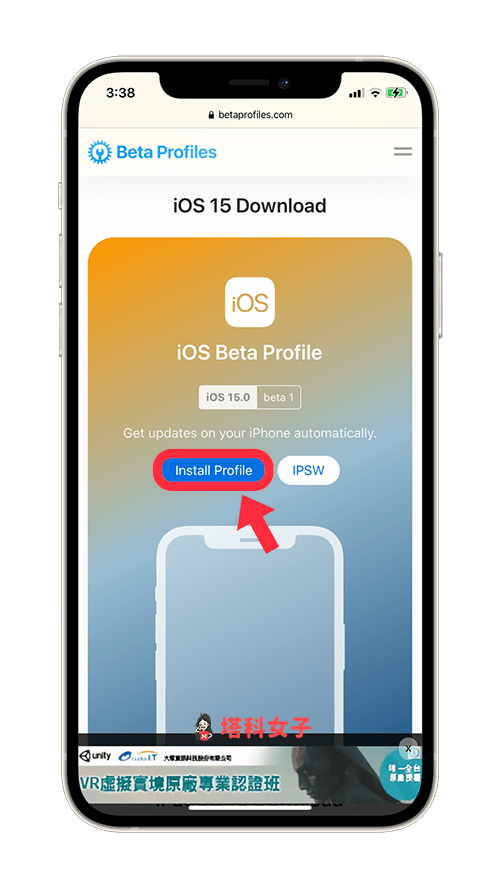
然後它會跳出視窗告訴你一些相關資訊與風險,也請確保你有備份 iPhone,確認的話請點選「Install Anyways!」。
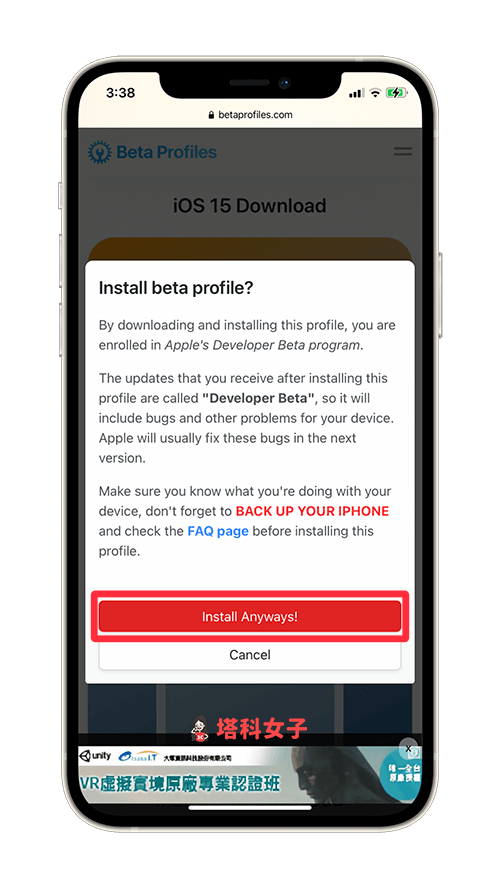
接著,點選「允許」讓 iPhone 開始下載 iOS 15 Beta 描述檔,下載完成後點選「關閉」。
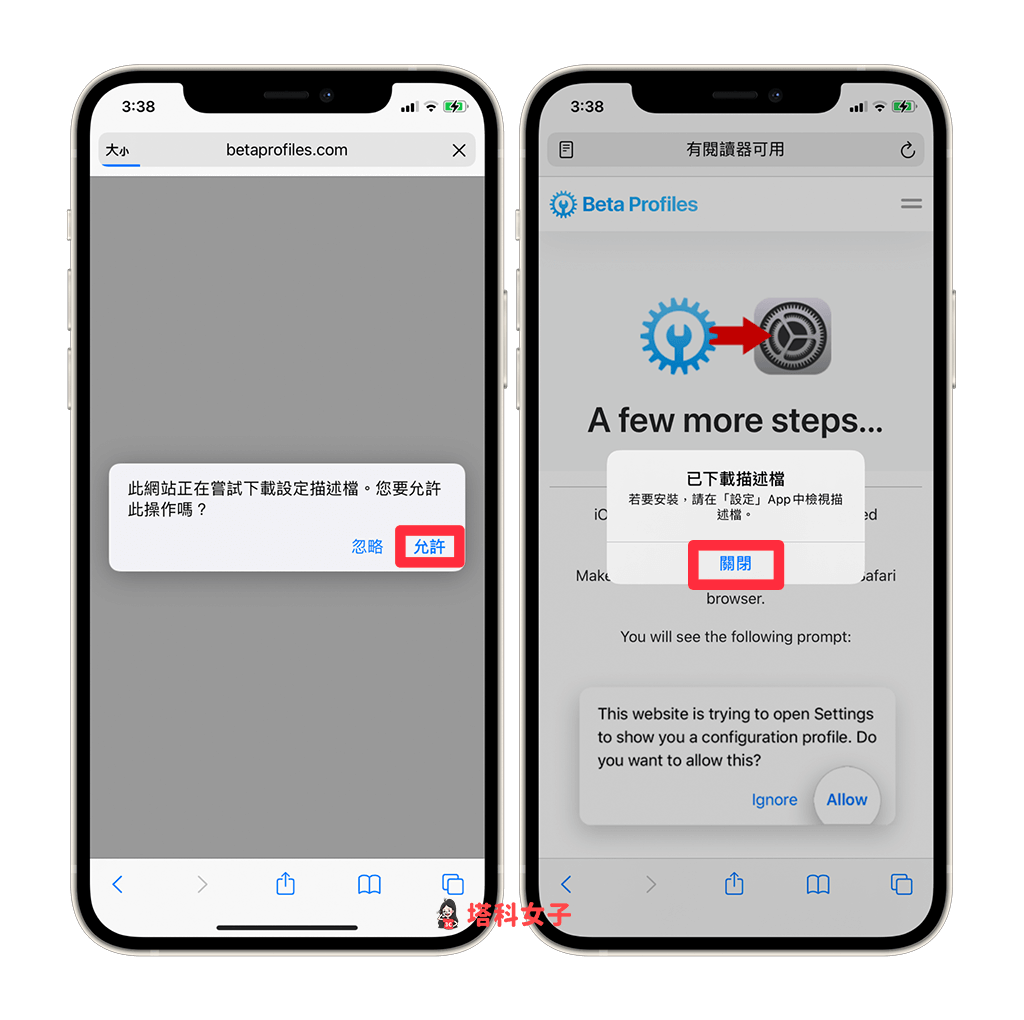
步驟 3. 安裝 iOS 15 Beta 到 iPhone 上
現在請開啟 iPhone 內建的「設定」,頁面上方會出現「已下載描述檔」,點進去後就會顯示「iOS 15 Beta Software Profile」的描述檔可以安裝,按一下右上角的「安裝」。
註:如果你之前有安裝過其他 iOS 描述檔且還沒移除的話,需要先移除才可以安裝 iOS 15 Beta 喔!
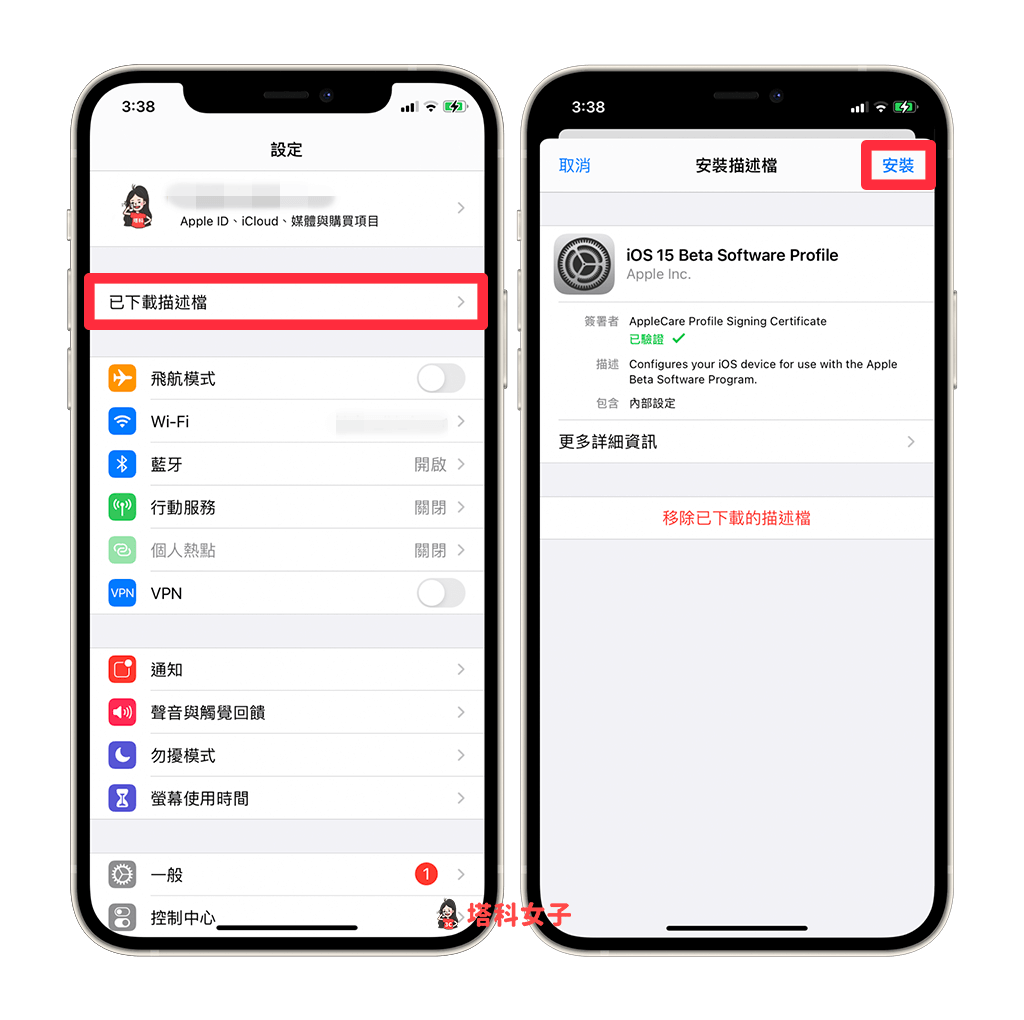
然後輸入你的 iPhone 鎖定密碼來解鎖,然後再按一次「安裝」。
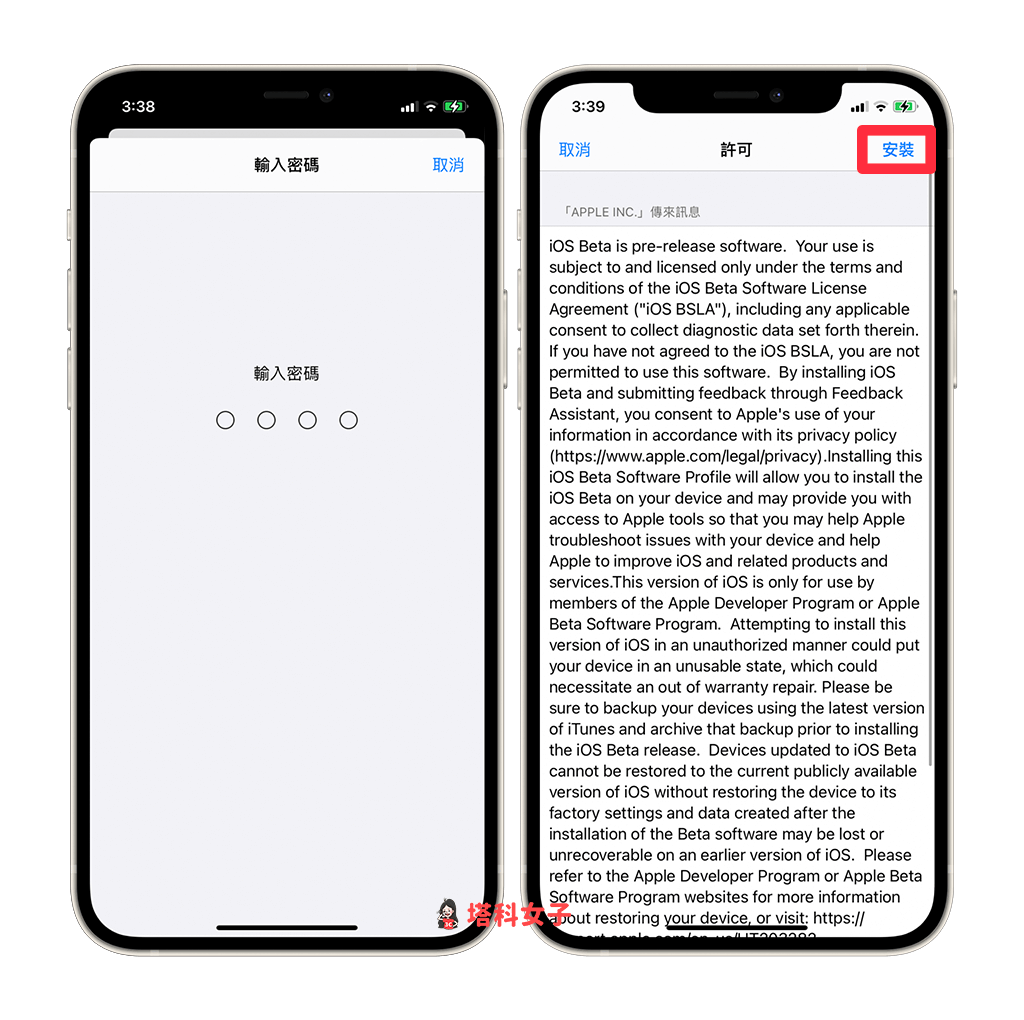
再確認一次「安裝」後,我們需要讓 iPhone 重新開啟,因此請點選「重新啟動」。
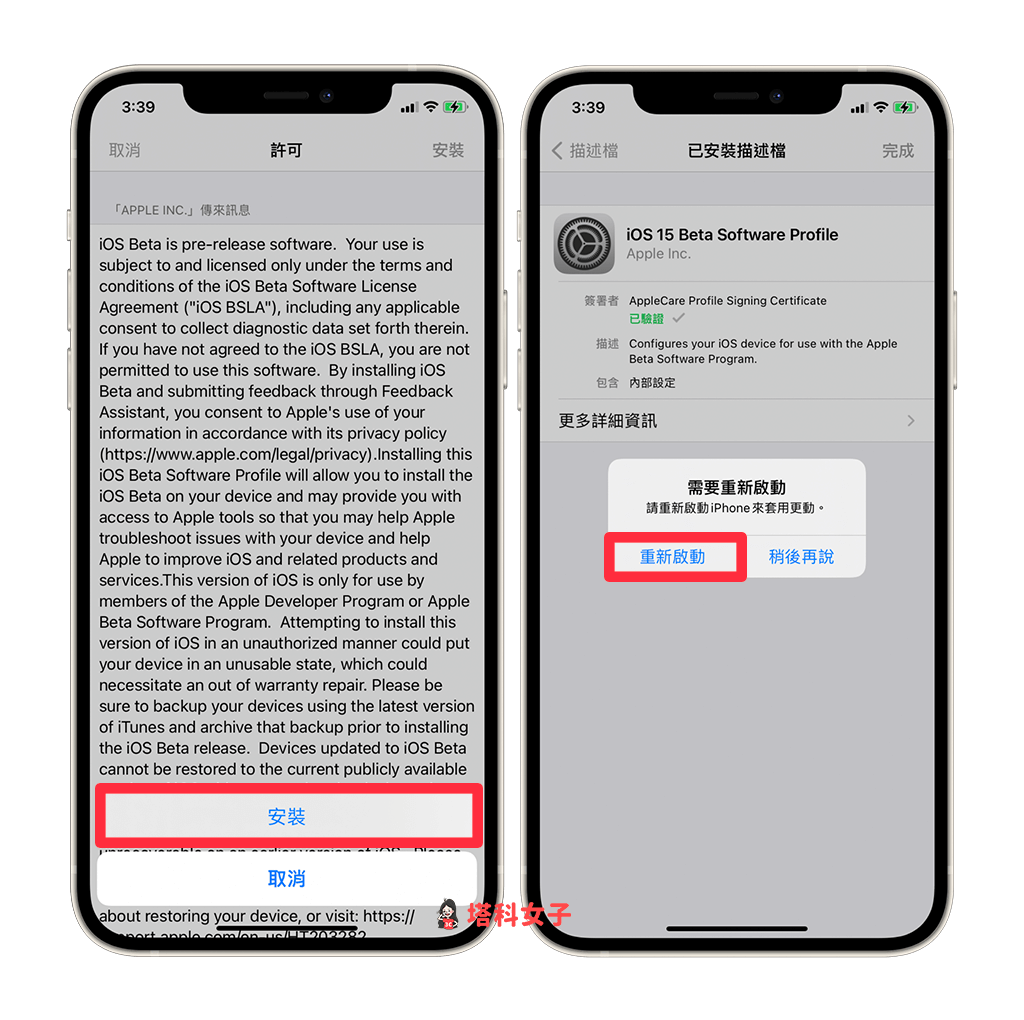
步驟 4. 更新至 iOS 15
重新啟動 iPhone 後,現在請依序點選「設定」>「一般」>「軟體更新」。
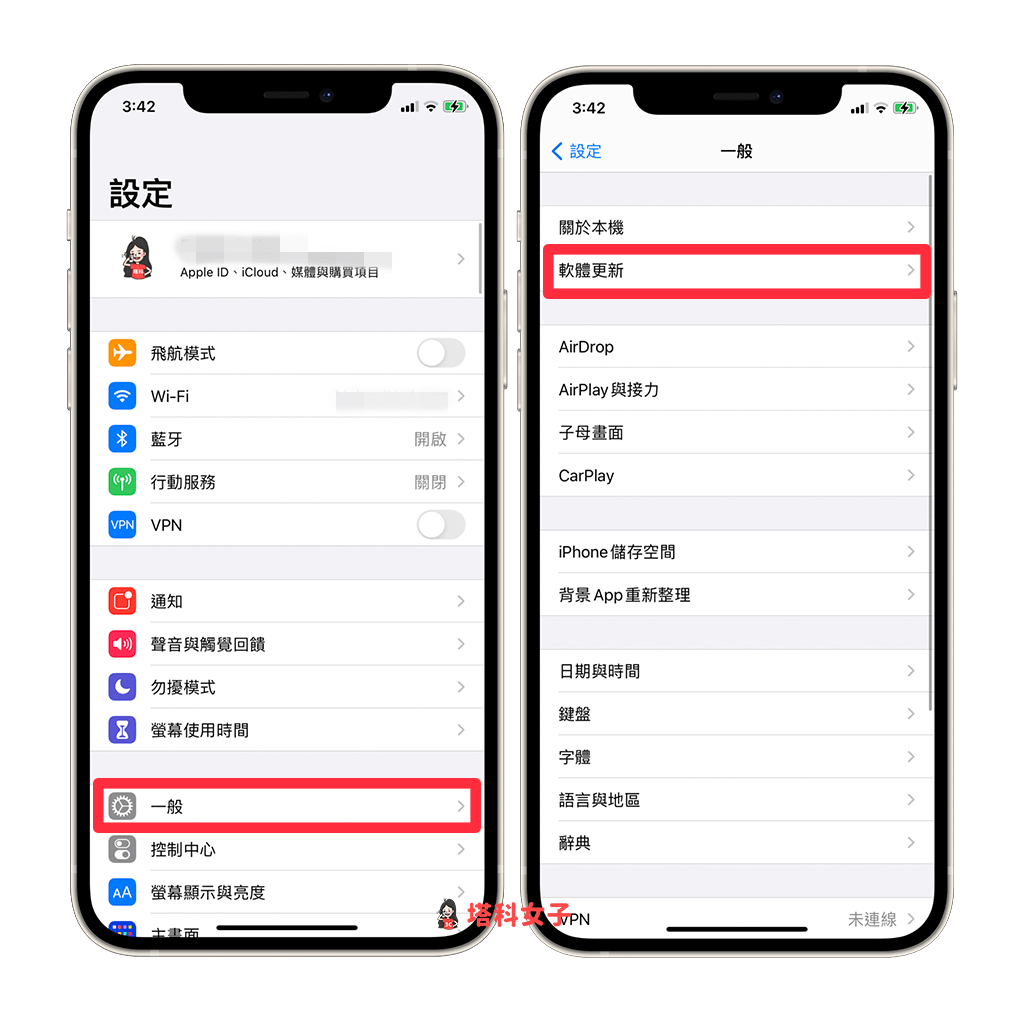
然後在「軟體更新」頁面上就會出現「iOS 15 Developer Beta」可以更新囉!點選「下載並安裝」後即可將 iPhone 更新至 iOS 15!
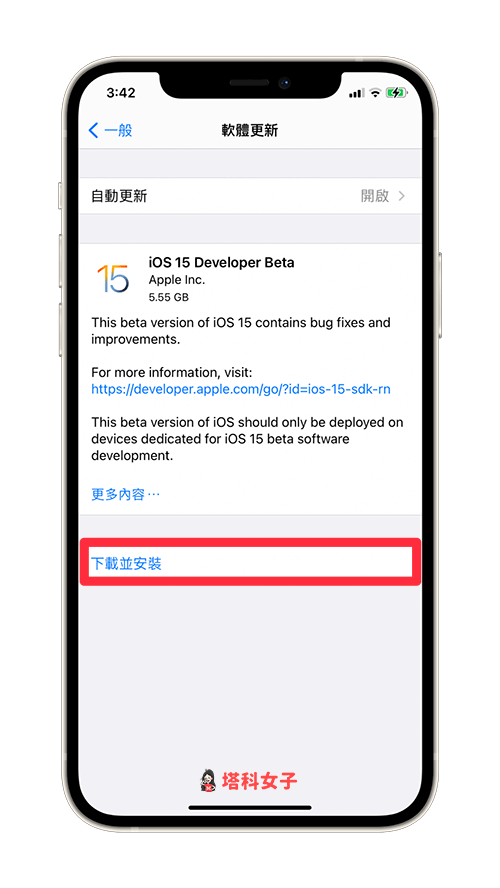
總結
只要透過本文教學的方法即可搶先體驗全新的 iOS 15,推薦給有興趣的果粉們試試看。
